포토샵을 활용하려면 글씨에 대하여 아셔야 합니다
글씨 크기조정, 자간, 줄간격, 볼드체, 이텔릭체 등등
동영상을 통해서 기본적인 것들을 익히시고 예제를 활용해
다양한 효과도 같이 익혀 주세요

위의 이미지를 만듭니다
가로 500px X 세로 500px 크기의 창을
만들고 화면을 검정색으로 채웁니다
그런다음 글씨를 쓰면 되는데 글씨는
Arial Bold 체로 쓰시면 됩니다

두번째 이미지는 금지 마크가 들어갑니다
크기는 가로 500px X 세로 500px 입니다
금지표시 만들때 반드시 새로운 레이어를 추가하신다음
작업을 해주세요
위의 작업들을 하실려면 기본적으로아래의 명령어들을 아셔야 합니다
Image -> Image Rotation(화면회전)과 안내선을 활용하기 위한
View -> Ruler(자)
Filter -> Stylize -> Wind(바람효과), Filter -> Distort -> Ripple(잔물결효과) 등
연기나는 효과를 만들기 위한 것들과
Edit -> Free TransForms(자유변형), Character(캐릭터 - 글씨조절)등을 아셔야 합니다

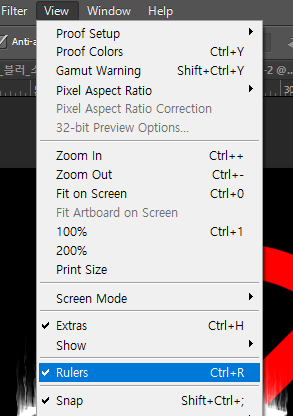
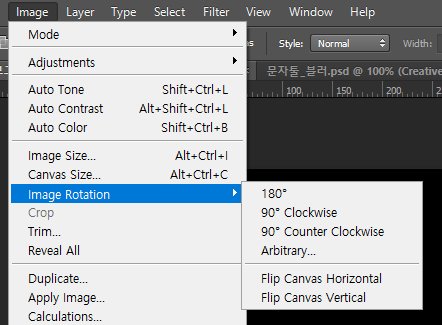



위의 동영상을 보시고 따라 만들어 보세요^^
위의 완성본을 보시고 만들어 보시면 됩니다
추가로 아래의 이미지도 만들어 보시면 됩니다


위의 이미지는 크기는 가로 400px X 세로 400px 로 만드시면 됩니다
배경은 어떤 색상이든 상관 없는데 단 검정색과 흰색은 제외해 주세요
그림자 같이 보이는 것은 글씨를 쓰신 뒤에 한 벌 복사하시고 아래글씨를
검정색을 적용한 후에 Filter -> Blur -> Gaussian Blur를 적용하시면 됩니다
글씨는 복사해서 작업창으로 불러오신 다음 Charater 창에서 크기조정 하시고
Filter -> Blur -> Gaussian Blur를 많이 적용시키면 됩니다
위의 원본파일을 참고해서 만들어 보세요
'포토샵' 카테고리의 다른 글
| 7회차 - 그라디언트 및 리터칭연습 그리고 마스크, 레이어스타일적용 (0) | 2023.05.03 |
|---|---|
| 6회차 - 퀵마스크와 클론스템프 - 힐링브러시툴 익히기 - 번개만들기(그라디언트)추가 (0) | 2023.05.01 |
| 4회차 - 와인완성 (0) | 2023.04.21 |
| 3일차 기본편집익히기 (0) | 2023.04.18 |
| 포토샵2일차 - 우표와 필름 만들기 (0) | 2023.04.06 |





댓글